Користувачі ПК давно використовують Панель управління якконцентратор для контролю їх системних налаштувань. З впровадженням Metro UI у Windows 8 це зміниться. Хоча Панель управління все ще існує для робочого столу, в Windows 8 було введено новий концентратор, який називається налаштуваннями ПК, який дозволяє змінювати кілька важливих налаштувань вашого ПК з прекрасного, обтічного, без надмірних інтерфейсів.
Сьогодні з виходом Microsoft Windows 8Попередній перегляд випуску, ми пропонуємо вам широке висвітлення всіх нових функцій в останній операційній системі Microsoft. Ця публікація є частиною нашого Windows 8 тиждень. Щоб дізнатися більше, ознайомтеся з нашим повним висвітленням Windows 8 Consumer Preview.

Цей посібник є частиною нашої серії на детальне висвітлення нових функцій та вдосконалень Windows 8.
- Як встановити Windows 8 на VirtualBox
- Що нового у робочому столі Windows 8, меню "Пуск" та меню "Пуск"
- Повне керівництво Windows Explorer, нові інструменти та параметри стрічки
- Повне керівництво Windows 8, диспетчер завдань, нові функції та параметри
- Налаштування ПК для Windows 8 [Повне керівництво] (зараз переглядається)
- Як оновити чи скинути комп'ютер під керуванням Windows 8 [Повне керівництво]
- Все про Windows 8 Зіткнення імен файлів та діалогове вікно «Копіювання / переміщення»
- Повне керівництво по меню запуску Windows 8
- Синхронізуйте налаштування користувача Windows 8 між ПК та планшетами за допомогою Windows Live ID
- Короткий огляд блокування екрана Windows
- Повне керівництво з резервного копіювання історії файлів Windows 8
Доступ до налаштувань ПК
Доступ до налаштувань ПК можна отримати наступним чином:
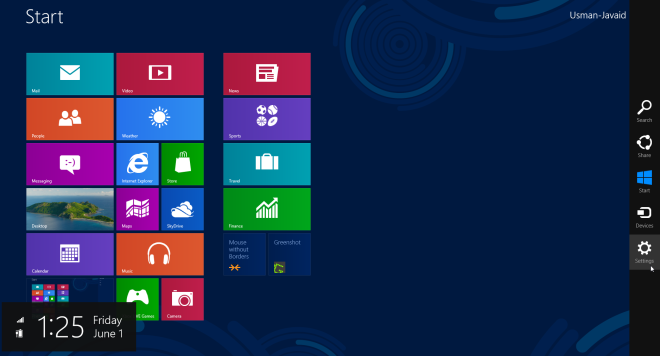
- Підніміть панель Charms справа. Це можна зробити на ПК, натиснувши клавішу Windows + C на клавіатурі або ненадовго навести мишу в правому верхньому куті. На планшетах або ПК із сенсорним екраном просто проведіть пальцем з правого краю вліво.
- На на панелі Чарів, натисніть "Налаштування".
- Тепер натисніть посилання "Змінити налаштування ПК", яке відображається в кінці.
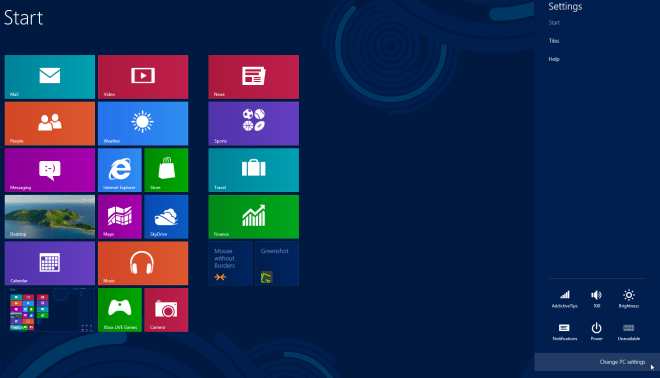
Тепер детально розглянемо налаштування ПК.
Персоналізуйте
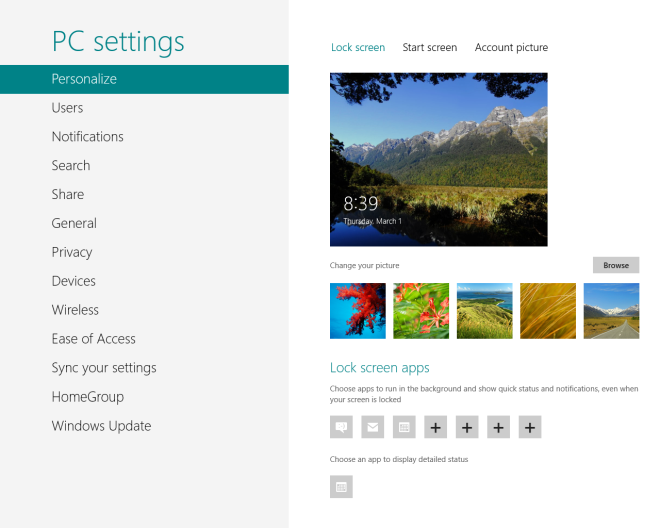
Розділ Персоналізація дозволяє змінитиналаштування вашого екрана блокування, початкового екрана та зображення облікового запису. У розділі Налаштування блокування екрана ви можете змінити шпалери блокованого екрана, вибрати додатки, такі як Календар, Повідомлення та Електронна пошта, щоб відобразити стан та сповіщення на екран блокування, а також виберіть інші додатки, такі як Календар, щоб показати додаткову детальну інформацію, як-от ваш порядок денний та побачення.
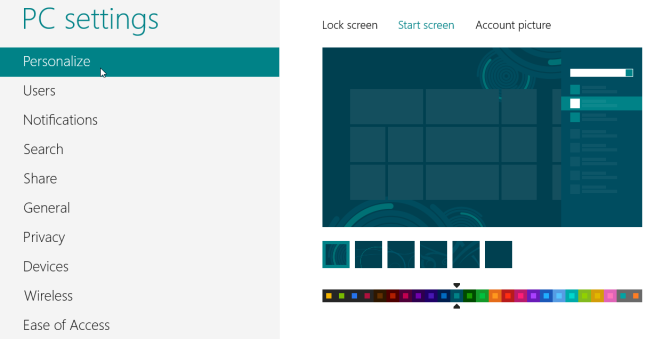
У розділі Налаштування екран екрана ви можете вибрати фон для екран "Пуск" та змініть колір фону, попередньо -визначити набір фонових дизайнів та кольорів.
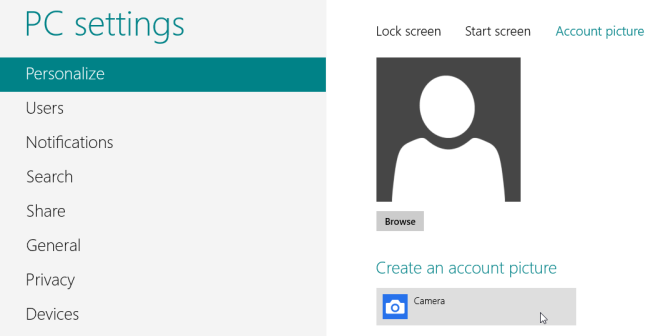
Нарешті, ви можете змінити зображення свого облікового запису на існуючий файл на своєму комп’ютері чи SkyDrive, або безпосередньо взяти його з камери комп'ютера з цією метою.
Користувачі
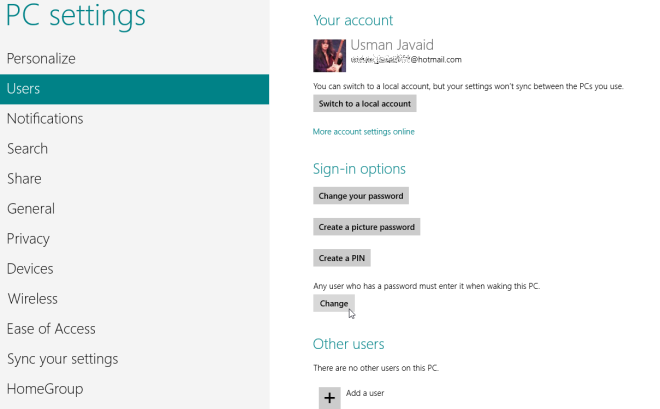
Налаштування користувача дозволяють вам вибрати між використанням вашогоОбліковий запис Майкрософт для входу в Windows або просто локальний обліковий запис таким, яким він був у Windows 7. Ви також можете змінити свій пароль, створити пароль для зображення або створити 4-значний PIN-код для входу в систему. Це навіть дозволяє дозволити користувачам ПК щоб розбудити ПК та отримати доступ до користувача, який зараз входить, не вводячи пароль. Якщо натиснути кнопку Змінити, це вплине на всі облікові записи на ПК. Після ввімкнення цього параметра користувачі вашого ПК можуть отримати доступ до облікового запису, що не входить, не вводячи пароль. Нарешті, ви можете додати нових користувачів, натиснувши Додати користувача та видалити наявні акаунти користувачів.
Сповіщення
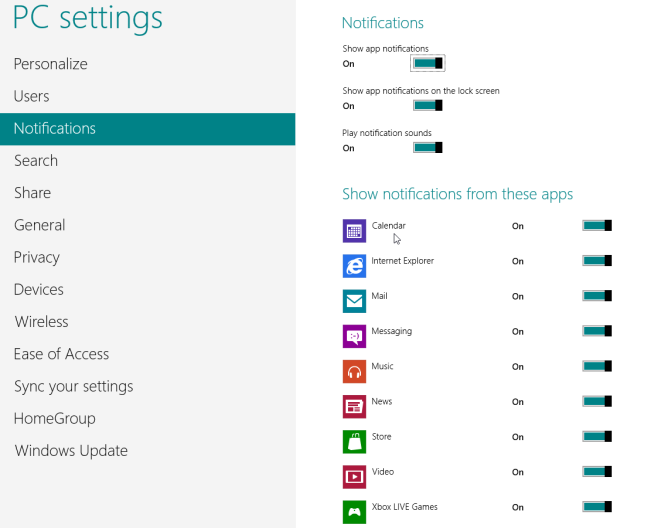
Тут ви можете керувати налаштуваннями сповіщень. Ви можете їх увімкнути чи вимкнути, вибрати, чи відображатимуться сповіщення на заблокованому екрані чи ні, та увімкніть або вимкніть звуки сповіщень. Ви також можете ввімкнути або вимкнути сповіщення для календаря, Internet Explorer, пошти, повідомлень, музики, магазину, відео та інших встановлених програм метро.
Пошук
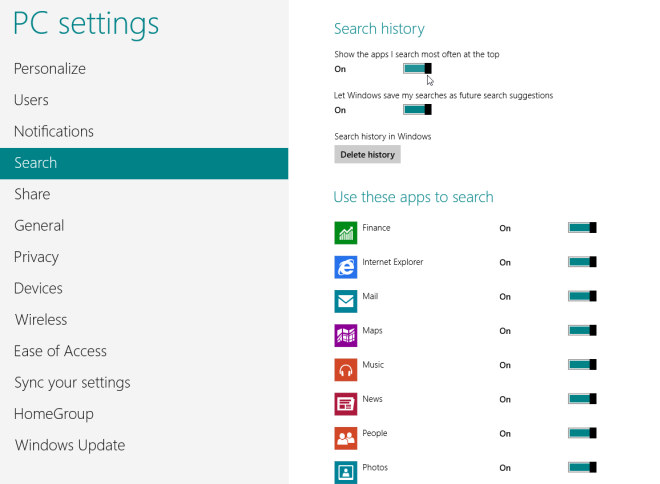
У цьому розділі ви можете вибратичи дозволити Windows зберігати історію пошуку чи ні, і якщо історія ввімкнена, ви також можете встановити Windows, щоб програми, які ви шукаєте найбільше, відображалися вгорі результатів пошуку. Нарешті, ви можете встановити, які програми можна використовувати для надання додаткових результатів пошуку.
Поділитися
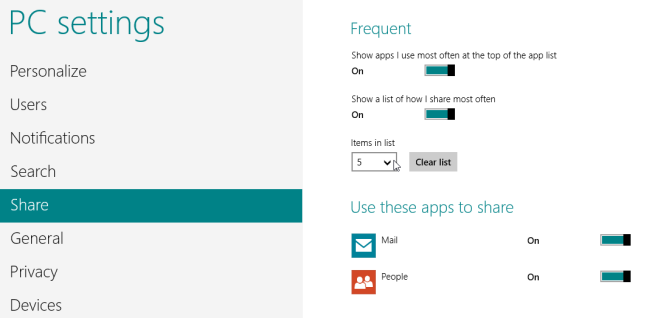
Тут ви можете керувати, які додатки відображаються, коли ви натискаєте "Поділитися" на панелі "Принади", а також можливість впорядкувати їх у списку залежно від частоти використання.
Загальні
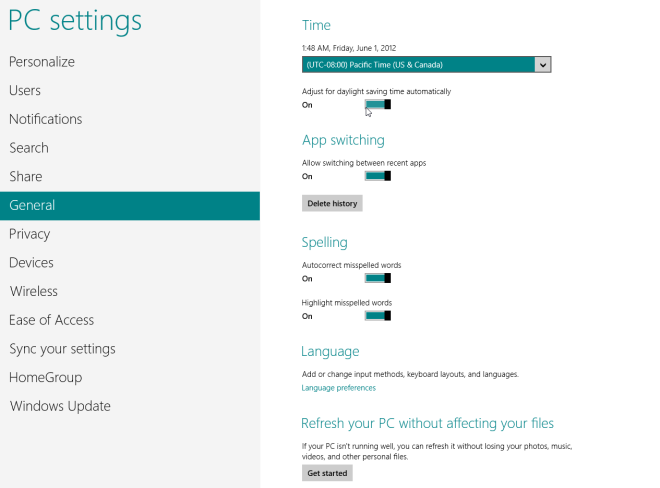
У розділі Загальні ви знайдете налаштуваннядля вашого часового поясу, увімкнення / вимкнення переключення програм між останніми програмами, налаштуваннями автокорекції, мовними налаштуваннями, опціями скидання ПК та додатковими налаштуваннями запуску та відновлення системи.
Конфіденційність
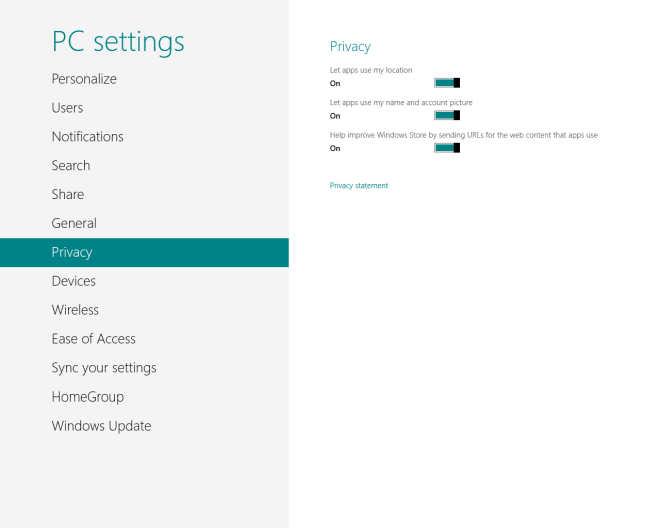
Тут ви можете дозволити або заборонити додаткам доступ до своїхособисті дані, такі як місцезнаходження, справжнє ім’я та зображення облікового запису. Ви також можете вибрати, чи можуть додатки надсилати посилання веб-вмісту, до якого ви отримуєте доступ із додатків (включаючи веб-сайти, які ви відвідуєте), до магазину Windows, що (за даними Microsoft) робиться для покращення Windows Store.
Прилади
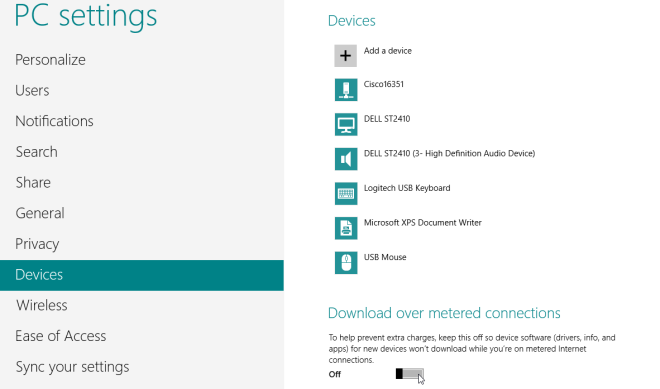
Тут ви можете керувати пристроями, підключеними до вашогокомп’ютер, а також пристрої, присутні в мережі. Ви також можете вибрати, чи можна автоматично завантажувати або оновлювати програмне забезпечення драйверів пристроїв з Інтернету, коли ваш комп'ютер використовує дозоване підключення до Інтернету (наприклад, 3G / 4G).
Бездротовий
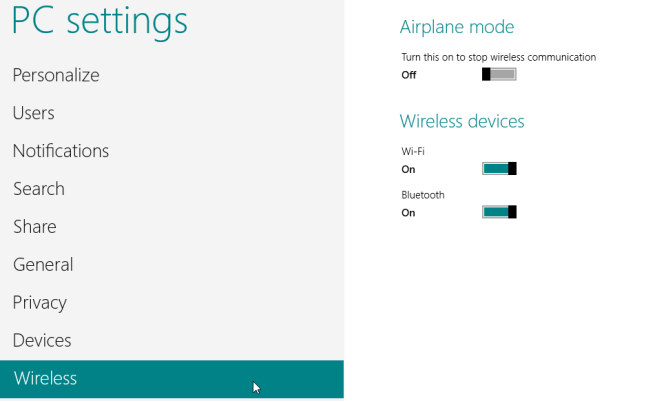
У налаштуваннях бездротового зв’язку можна ввімкнути / відключити весь бездротовий зв’язок у режимі літака або ввімкнути / вимкнути окремі бездротові пристрої, такі як Wi-Fi, 3G / 4G-з'єднання даних (якщо є) та Bluetooth.
Легкість доступу
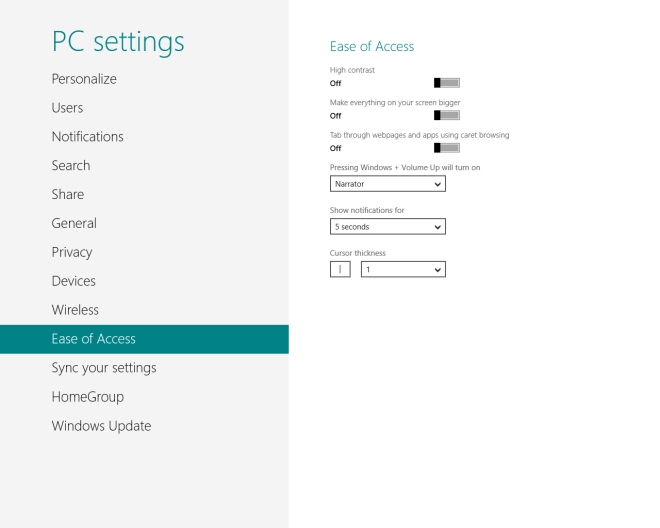
Тут ви можете керувати налаштуваннями доступності, такими як високий контраст, великий текст, перегляд карет, розповідь, час відображення сповіщень, товщина курсору тощо.
Синхронізуйте налаштування
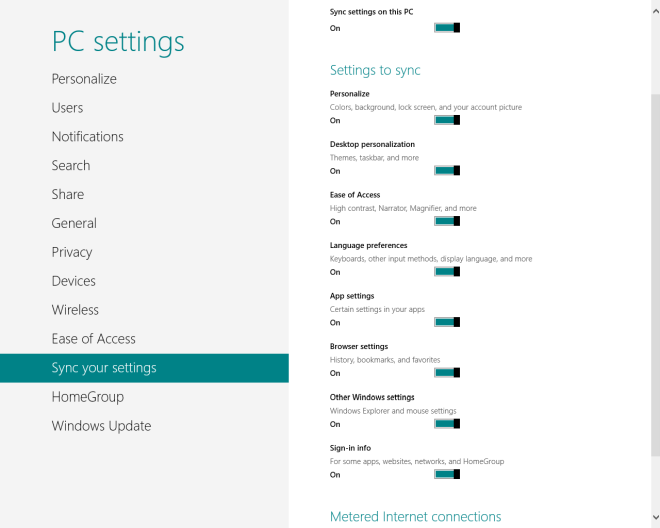
У налаштуваннях синхронізації ви можете вибрати налаштування, які потрібно синхронізувати з обліковим записом Microsoft, і керувати тим, як Windows синхронізує всі налаштування ПК.
Головнагрупа
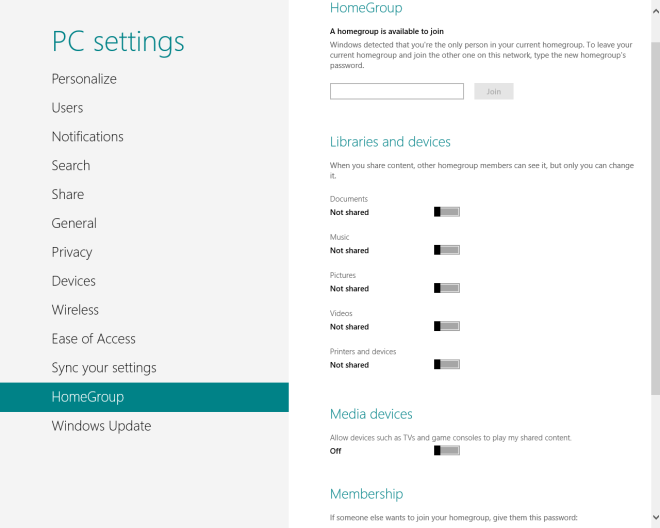
Розділ HomeGroup дозволяє приєднатися до HomeGroupдля легкого обміну документами, музикою, зображеннями, відео, принтером та пристроями з іншими комп'ютерами в тій самій HomeGroup. Тут ви також можете створити власну HomeGroup, яка генерує пароль, який ви можете використовувати на інших комп’ютерах для того, щоб приєднатися до нього.
Оновлення Windows
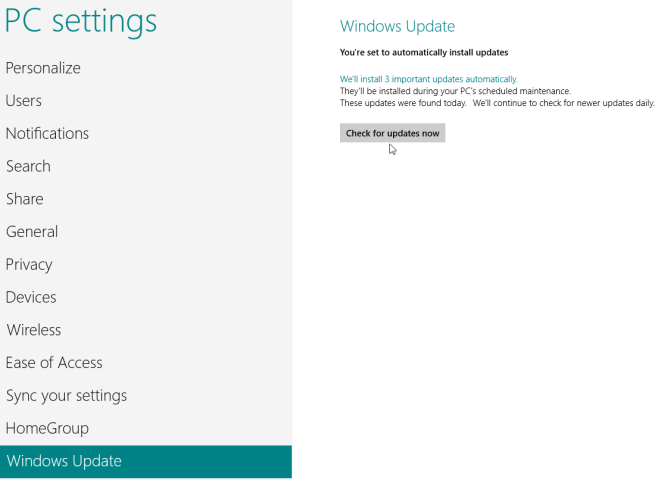
Нарешті, розділ Windows Update допомагає перевірити наявність важливих оновлень та встановити їх, якщо вони доступні.
Це майже все для налаштувань ПК Windows 8. Слідкуйте за нашим додатком для покриття Windows 8.













Коментарі